サムスンギャラクシーJ7のブラック写真にフラッシュが使用できない問題を解決
サムスンギャラクシーJ7は、フラッシュが使用されたときに黒い写真を撮る問題&その他の関連する問題 あなたがサムスンギャラクシーJ7のユーザーであり、黒い写真の問題に直面している場合、またはお使いのデバイスのフラッシュが正常に動作していない場合、この記事はあなたのためです。 このガイドでは、サムスンギ …
記事を読む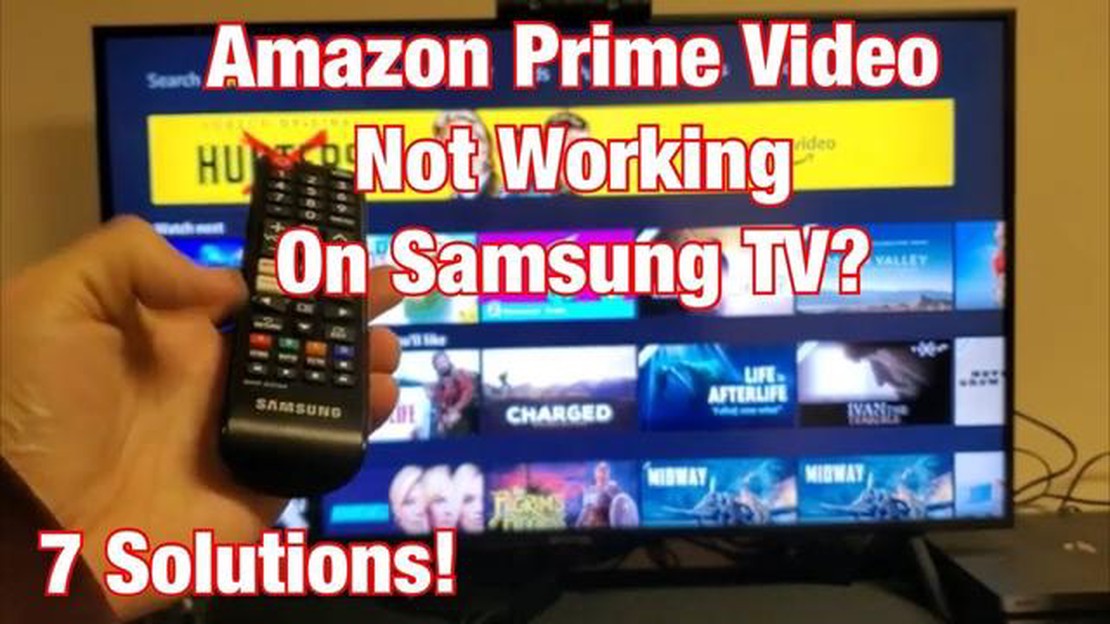
サムスンのテレビでアマゾンプライムビデオアプリに問題が発生している場合、心配しないでください。 問題を解決し、お気に入りのショーや映画を楽しむためにあなたが取ることができるいくつかの簡単なトラブルシューティングの手順があります。 このガイドでは、サムスンのテレビでAmazonプライムビデオが動作しない問題を解決するための最も一般的な解決策を説明します。
**1. インターネット接続を確認する:**安定した信頼性の高いインターネット接続は、Amazonプライムビデオのようなストリーミングサービスに不可欠です。 サムスンTVがインターネットに接続され、信号強度が強いことを確認してください。 これは、テレビのネットワーク設定にアクセスし、接続状態を確認することで行うことができます。 接続が弱い、または不安定な場合は、ルーターを再起動するか、テレビを有線イーサネット接続に接続して、より安定した接続をお試しください。
2. Amazon Prime Videoアプリをアップデートする: アプリのバージョンが古いと、互換性の問題やパフォーマンスの問題が発生することがよくあります。 サムスンTVのAmazon Prime Videoアプリにアップデートがあるかどうかを確認し、必要に応じてインストールしてください。 アプリのアップデートは通常、テレビのアプリストアまたは設定メニューで見つけることができます。 アプリをアップデートすることで、アプリが正常に動作しない原因となっているバグや不具合が解消されることがよくあります。
**3. アプリのキャッシュとデータを消去する:**蓄積されたキャッシュとデータがAmazonプライム・ビデオのアプリの正常な機能を妨げることがあります。 これを解決するには、Samsung TVの設定メニューで「アプリ」または「アプリケーション」セクションを探し、Amazon Prime Videoアプリを探し、そのキャッシュとデータをクリアします。 これでアプリがリセットされ、問題を引き起こしている可能性のある一時ファイルや破損したデータが削除されます。
4. Samsung TVを再起動する: 単純な再起動は、多くの場合、ソフトウェア関連の問題を解決することができます。 サムスンTVの電源を切り、電源から抜いて数分待ってから、再び差し込んでください。 テレビの電源を入れ、Amazon Prime Videoアプリをもう一度起動してみてください。 これにより、テレビのシステムがリフレッシュされ、アプリの正常な動作を妨げていた不具合や競合が解消される可能性があります。
5. Amazonサポートに連絡する: 上記の解決策がどれもうまくいかない場合は、Amazonからの支援が必要な、より複雑な問題である可能性があります。 さらなるトラブルシューティングのステップや問題の報告については、Amazonカスタマーサポートにお問い合わせください。 お客様の状況に応じて、より具体的なガイダンスを提供し、Amazonプライム・ビデオをSamsung TVで再び使えるようにするお手伝いをいたします。
これらの簡単なトラブルシューティング手順に従うことで、Amazonプライム・ビデオがSamsung TVで動作しない問題を解決できるはずです。 インターネット接続の確認、アプリのアップデート、アプリのキャッシュとデータの消去、テレビの再起動、必要に応じてAmazonサポートへの連絡などを忘れずに行ってください。 少しの忍耐と粘り強さがあれば、すぐにお気に入りのPrime Videoコンテンツを楽しめるようになります。
サムスンのテレビでAmazonプライム・ビデオが見られない場合は、以下のトラブルシューティング手順を試して問題を解決してください:
こちらもお読みください: アップルは、Mac OS X以来最も重要なデザインアップデートを施した新OSをリリースした。18. ソフトウェアのアップデートを確認します: 19. サムスンのテレビの設定メニューに移動します。 20. サポートを選択します。 21. ソフトウェアアップデートを選択します。 22. アップデートが利用可能な場合は、画面の指示に従ってインストールします。
こちらもお読みください: ギャラクシーS20のトラブルシューティング: テキストメッセージ送信のクイックフィックス23. Amazonカスタマーサポートに連絡する: 24. 上記の手順で問題が解決しない場合は、Amazonカスタマーサポートに連絡してください。 25. あなたが直面している問題の詳細と、遭遇した可能性のあるエラーメッセージを提供してください。
これらの簡単なトラブルシューティングの手順を実行することで、AmazonプライムビデオがSamsungテレビで動作しない問題を解決できるはずです。
AmazonプライムビデオがSamsungテレビで動作しない一般的な理由の一つは、インターネット接続の問題が原因です。 ここでは、インターネット接続をチェックし、修正するために従うことができるいくつかのトラブルシューティングの手順は次のとおりです:
以下のトラブルシューティング手順に従って、Amazonプライム・ビデオがSamsung TVで動作しない原因となっているインターネット接続の問題をチェックし、修正することができます。
Amazon Prime Video が Samsung TV で動作しない問題が発生した場合は、Prime Video アプリに利用可能なアップデートがあるかどうかを確認することをお勧めします。 アプリを最新バージョンに更新すると、互換性の問題が解決され、全体的なパフォーマンスが向上することがよくあります。
Samsung TVでAmazon Prime Videoアプリをアップデートするには、次の手順に従います:
アップデートが完了したら、Samsung TVを再起動してAmazon Prime Videoアプリを起動し、問題が解決したかどうかを確認します。 問題が解決しない場合は、他のトラブルシューティング手順を試すか、Amazonカスタマーサポートにお問い合わせください。
Amazon Prime VideoがSamsung TVで動作しない問題が発生している場合、試せるトラブルシューティングステップの1つは、アプリのキャッシュとデータをクリアすることです。 以下の手順に従ってください:
キャッシュとデータをクリアしても問題が解決しない場合は、Samsung TVにAmazon Prime Videoアプリを再インストールしてみることもできます。 これにより、問題の原因となる破損したファイルが修正される可能性があります。
Amazon Prime VideoがSamsung TVで動作しない理由はいくつか考えられます。 インターネット接続の不備、古いファームウェア、アプリ自体の問題などが考えられます。
この問題を解決するには、いくつかのトラブルシューティング手順を試すことができます。 まず、インターネット接続を確認し、テレビのファームウェアを更新し、Amazonプライムビデオのアプリのキャッシュをクリアし、必要に応じてアプリを再インストールします。
Amazonプライム・ビデオがSamsung TVでフリーズし続ける場合、いくつか試せることがあります。 まず、インターネット接続が安定しているか確認してください。 また、アプリのキャッシュをクリアし、テレビを再起動してみてください。 それでも問題が解決しない場合は、Amazonプライムビデオのサポートにお問い合わせください。
サムスンのテレビでAmazonプライム・ビデオを見ようとすると音声が出ない場合は、テレビの音声設定に問題がある可能性があります。 音量が上がっていること、ミュートボタンが有効になっていないことを確認してください。 また、テレビのオーディオ設定を調整するか、オーディオ設定をデフォルト値にリセットしてみてください。
Amazon Prime VideoがSamsung TVで動作しない理由はいくつか考えられます。 ネットワーク接続の問題、アプリのバージョンが古い、Samsung TV自体の問題などが考えられます。
サムスンギャラクシーJ7は、フラッシュが使用されたときに黒い写真を撮る問題&その他の関連する問題 あなたがサムスンギャラクシーJ7のユーザーであり、黒い写真の問題に直面している場合、またはお使いのデバイスのフラッシュが正常に動作していない場合、この記事はあなたのためです。 このガイドでは、サムスンギ …
記事を読むCODウォーゾーンシーズン5のクラッシュを修正する方法|2023年NEW コールオブデューティ:ウォーゾーンは、世界中の何百万人ものプレイヤーを魅了し、最も人気のあるバトルロイヤルゲームの一つとなっています。 しかし、他のオンラインゲームと同様に、技術的な問題やクラッシュとは無縁ではありません。 …
記事を読む今日利用可能な13ベスト小型スマートフォン 今日のペースの速い世界では、適切なスマートフォンを選択することが重要です。 非常に多くの選択肢があるため、自分のニーズに合ったデバイスを見つけるのは圧倒されるかもしれません。 コンパクトで持ち運びに便利なオプションをお探しの方には、小型のスマートフォンがお …
記事を読むサムスンギャラクシーノート9のエラー: 残念ながら、カメラが停止しました サムスンギャラクシーノート9は、印象的なカメラを誇る強力なスマートフォンです。 しかし、他の電子機器と同様に、エラーや不具合が発生しやすく、正常な機能を妨げることがあります。 ユーザーが遭遇する最も一般的なエラーの1つは、「残 …
記事を読むフォートナイト・ウィンターフェスト、石炭の塊を見つけるには? ゲームフォートナイトwinterfestで石炭の塊を見つける方法は? 有用なヒントと戦略 Fortnite winterfestゲームはプレイヤーに多くの興味深いタスクや課題を提供しますが、その1つが石炭の塊を見つけることです。 石炭の塊 …
記事を読むマルチバーサスは、pc上でクラッシュ Multiversusは確かに多くのゲーマーの心を打った中毒性のゲームです。 しかし、一部のユーザーは、PC上でゲームがクラッシュする問題に直面しています。 これは、イライラとゲームプレイの否定的な印象を引き起こす可能性があります。 この記事では、このゲーム動作 …
記事を読む